Uno dei principali problemi che, prima o poi, interessa tutti i possessori di uno smartphone Huawei è il messaggio, che compare a schermo, che recita: spazio di archiviazione insufficiente.
Si tratta di un problema che colpisce tutti gli smartphone indipendentemente dal modello: infatti lo spazio di archiviazione tende a finire su tutti gli smartphone Huawei: ecco come risolvere il problema.
Spazio di archiviazione insufficiente Huawei: si può risolvere su tutti i modelli?
La guida che vi proponiamo va bene per tutti i modelli di Huawei, perché tutti gli smartphone tendono a riempirsi di dati e, quindi, ad esaurire lo spazio di archiviazione a disposizione.
I modelli più a rischio sono quelli che hanno meno memoria a disposizione (lo spazio di archiviazione insufficiente su Huawei Y300 è molto comune, così come su Huawei G510, Y530 e G6); tuttavia dai problemi non sono immuni nemmeno i modelli di fascia alta, come Huawei P10.
I consigli che vi diamo per risolvere il problema sono quindi gli stessi per tutti i modelli: vediamoli.
Ti potrebbe interessare: Come scaricare tutti i Firmware Huawei per aggiornare il telefono
Spazio di archiviazione disponibile insufficiente su Huawei: come risolvere
Di seguito i migliori consigli per liberare la memoria di Huawei, così da risolvere il problema; da notare che, se tra qualche mese il problema dovesse presentarsi nuovamente, è possibile ripetere tutte le procedure che vi proponiamo a distanza di tempo.
Pulizia Archivio di Huawei
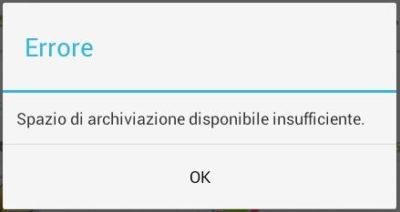
Il primo consiglio che vi diamo è quello di utilizzare la funzione Pulizia Archivio che Huawei mette a disposizione sui suoi telefoni (che si trova solo su Huawei ma non sugli altri smartphone Android).
Per trovarla bisogna utilizzare l’app Gestione Telefono (non Impostazioni), che si trova insieme a tutte le altre app.
Una volta aperta bisogna entrare in Strumenti, quindi Pulizia Archivio.
Questa funzione permette di liberare spazio in diversi modi. Tra le cose che possiamo eliminare, a nostra scelta, ci sono:
Scelte così le cose che vogliamo cancellare, possiamo premere il tasto “Rimuovi” per recuperare subito un po’ di spazio.
Da notare che lo svuotamento della cache va fatto proprio nel momento in cui si presenta il messaggio di spazio insufficiente: questo perché, quando svuotiamo la cache, questa nuovamente si riempie nel giro di pochi giorni di utilizzo di app, per cui attenzione.
Usare l’app SD Maid
La Pulizia Archivio permette di eliminare molti file che occupano spazio, ma non tutti: per fare un tentativo ulteriore si può utilizzare l’app SD Maid di Android.
Link: scarica SD Maid
Con questa applicazione è possibile togliere alcuni file che rimangono dalle app già disinstallate, i file duplicati (ad esempio la stessa foto presente in due app diverse) e altri file temporanei delle applicazioni.
Da notare che questa app è migliore rispetto ad altre, come CCleaner o Clean Master, che vanno troppo in profondità e a volte eliminano file di sistema rendendo instabile lo smartphone.
Liberare spazio Huawei spostando le app su SD
Se avete una scheda SD, potete spostare le applicazioni che già avete sulla scheda di memoria, per eliminare il problema dello spazio archiviazione insufficiente Huawei.
Se vi interessa, abbiamo scritto una guida completa dedicata a come spostare le app Android su SD.
Eliminare i dati di Whatsapp
Una delle applicazioni peggiori dal punto di vista dell’utilizzo della memoria è Whatsapp, su cui riceviamo ogni giorno molti file tra cui foto e video.
Per liberare spazio in modo semplice è possibile eliminare i dati Whatsapp: per farlo la soluzione più veloce è quella di eliminare l’applicazione e poi installarla di nuovo, e verranno liberati diversi GB di spazio in pochi minuti.
Prima di farlo, però, assicuratevi di fare un backup delle conversazioni per non perderle definitivamente: per il backup dovete entrare in Whatsapp, quindi nella sezione Impostazioni(in alto a destra dell’app) e poi su Chat, quindi Backup delle Chat.
Da qui si può selezionare Esegui Backup, che sposterà tutte le conversazioni e anche le foto su Google Drive, riducendo anche le dimensioni delle foto; se poi si cancella Whatsapp e si installa di nuovo, utilizzando la stessa procedura ma premendo Ripristina da backup sarà possibile avere nuovamente chat e conversazioni, ma avremo molto più spazio libero sul nostro Huawei.
